Apesar de ter tantos aplicativos de compartilhamento de fotos e vídeos, o Snapchat ainda é a melhor escolha para milhões de usuários. O Snapchat também é constantemente atualizado para garantir que os usuários não encontrem motivos para trocar de aplicativo.
Nos últimos meses, o Snapchat está constantemente atualizando seus recursos e obtendo novos. Um dos recursos mais úteis que descobrimos recentemente no aplicativo é o cronômetro do Snapchat.
mostrar
O que é o temporizador Snapchat?
O cronômetro do Snapchat é basicamente o mesmo recurso que você vê no aplicativo de câmera nativo do seu telefone. O recurso permite capturar instantâneos com as mãos livres. Normalmente, você terá que abrir a câmera do Snapchat e tocar no botão do visor para capturar ou gravar um instantâneo; este método requer o uso das mãos.
No entanto, no modo temporizador do Snapchat, você pode definir um cronômetro antes de tirar uma foto e tocar no botão capturar/gravar. Tocar no botão do obturador ativará o cronômetro e lhe dará alguns segundos para escolher sua pose.
Assim que o cronômetro chegar ao fim, o Snap será capturado automaticamente. Este é um dos recursos muito úteis que o Snapchat oferece aos usuários e foi muito apreciado.
Como definir um cronômetro no Snapchat?
Configurar um cronômetro no Snapchat é super fácil e está disponível para Android e iPhone. Apenas certifique-se de usar a versão atualizada do aplicativo Snapchat no seu Android ou iPhone. Veja como você pode definir um cronômetro no Snapchat em etapas fáceis.
1. Abra o aplicativo Snapchat no seu Android ou iPhone.
2. Quando o aplicativo abrir, mude para a tela da câmera. A página da câmera deve abrir instantaneamente.
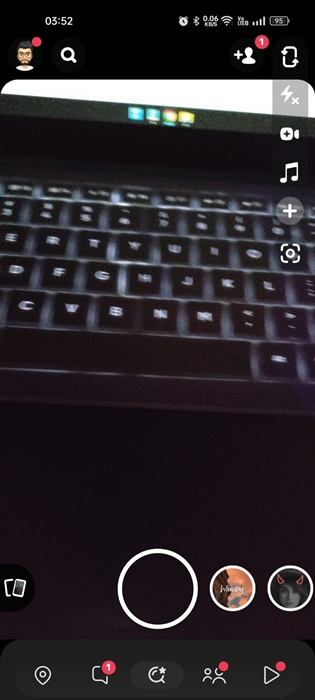
3. Antes de capturar um instantâneo, toque no botão (+) no canto superior direito.
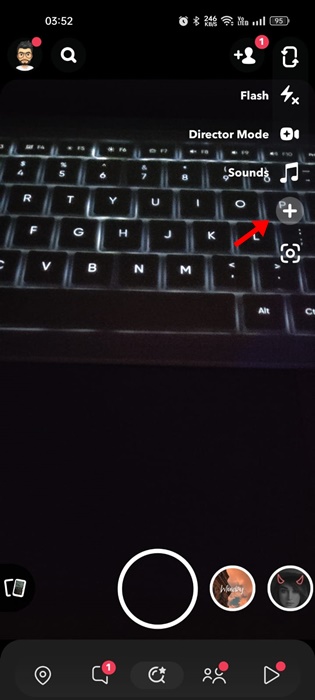
4. No prompt Minha câmera, toque no temporizador.
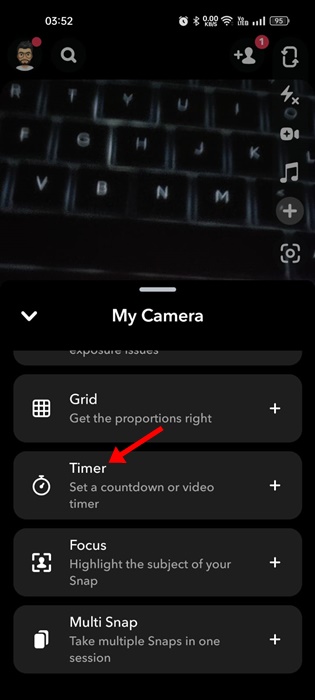
5. Agora, basta tocar no botão Obturador (Círculo) na parte inferior da tela. Isto deve iniciar imediatamente o cronômetro; após uma contagem regressiva de 3 segundos, o aplicativo capturará automaticamente o instantâneo.
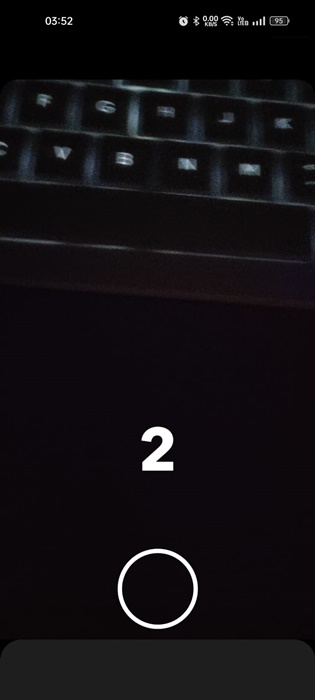
É isso! É assim que você pode definir o cronômetro do Snapchat.
Como definir o limite de tempo para visualizar o snap?
O Snapchat oferece um recurso que permite definir um limite de tempo para visualizar seu snap. Basicamente, isso permite controlar a visibilidade de seus instantâneos no Snapchat, definindo um limite de tempo. Veja como definir um limite de tempo para visualizar seu Snap no Snapchat.
1. Basta capturar um Snap que deseja enviar. Em seguida, para definir o limite de tempo para visualizar o instantâneo, toque no botão do cronômetro no lado direito.
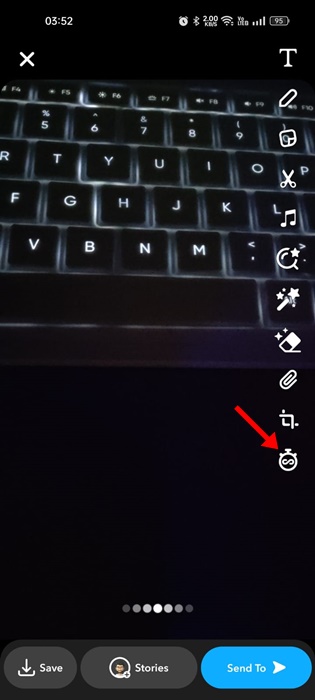
2. Agora você verá um cronômetro, permitindo definir seu limite de tempo preferido.
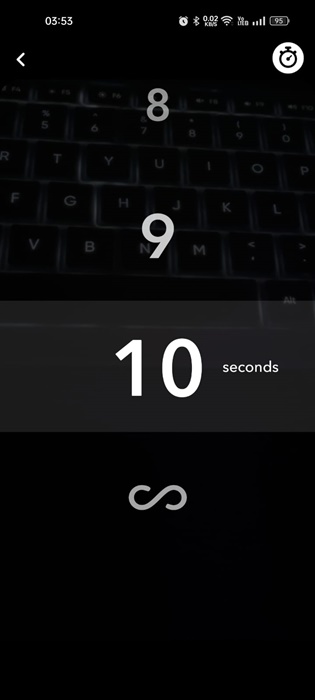
É isso! É assim que você pode definir um limite de tempo para visualizar o Snap no Snapchat. Você pode escolher a opção infinito para permitir que seus amigos vejam os instantâneos pelo tempo que desejarem.
Como definir o cronômetro para instantâneos de vídeo
No Snapchat, você também pode definir um cronômetro para seus vídeos. No entanto, as etapas para definir um cronômetro para instantâneos de vídeo diferem um pouco dos instantâneos de fotos. Veja como você pode definir o cronômetro para instantâneos de vídeo no Snapchat.
1. Abra o aplicativo Snapchat no seu smartphone.
2. No visor da câmera, toque no botão (+) à direita.
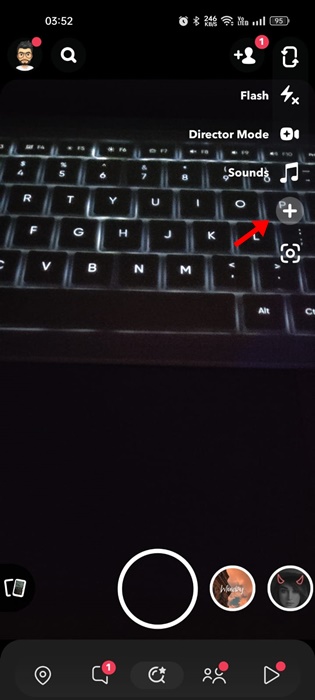
3. No prompt que aparece, toque em Timer.
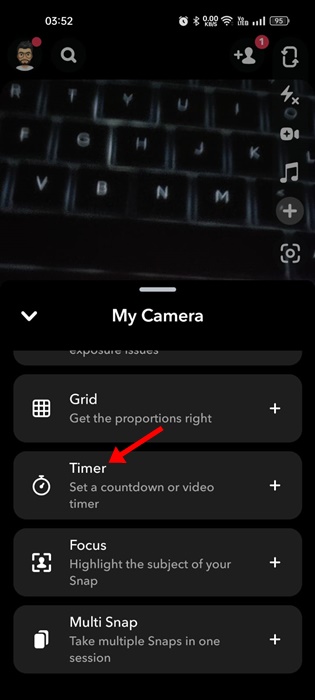
4. Na tela da câmera, toque novamente no cronômetro e defina o limite de tempo para o instantâneo do vídeo.
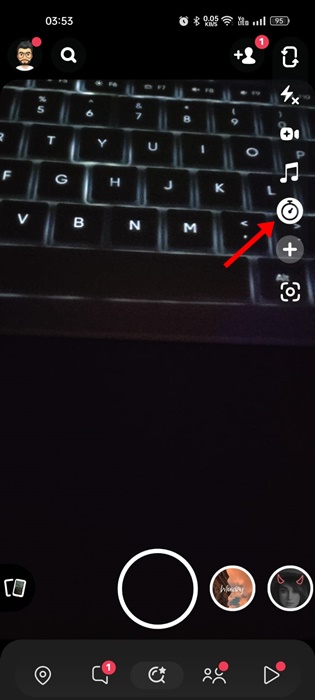
5. Após configurar o temporizador de vídeo, toque no botão Gravação para iniciar a gravação. Você terá três segundos para ajustar sua pose e a gravação do vídeo começará.
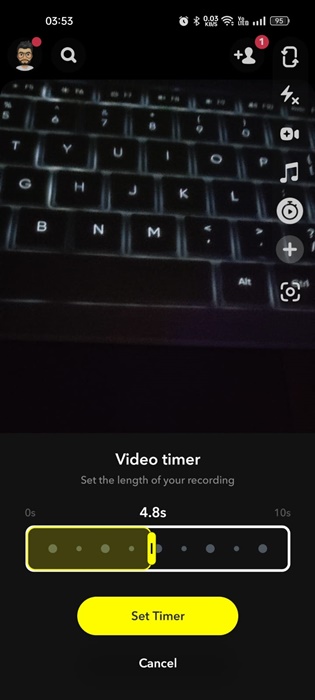
É isso! É assim que você também pode definir o cronômetro nos instantâneos de vídeo do Snapchat.
Portanto, este guia é sobre como definir o cronômetro no aplicativo Snapchat. Deixe-nos saber se precisar de mais ajuda para configurar o cronômetro do Snapchat. Além disso, se você achar este guia útil, não se esqueça de compartilhá-lo com seus amigos.
0 Comments